Microsoft Surface Dialの主な用途はこちら

Microsoft Surface デバイスを使用している場合、Surface Dial は欠かせない周辺機器として役立ちます。
これはタスクを簡素化するための優れた追加機能ですが、デバイスが最小システム要件を満たしている必要があります。重要な点の 1 つは、PC が Bluetooth 4.0 LE をサポートしている必要があることです。
Microsoft Surface は何に使用されますか?
- スクロールとナビゲーション– Surface Dial は、画像を使用し、スクロール、ズーム、元に戻す操作に依存するあらゆるアプリで動作するように設計されています。通常、画像ライブラリが広範囲にわたる場合は特に、画像ライブラリを参照できます。
- ダイヤルアクション– Adobe などのアプリを使用するクリエイターは、Surface Dial を使用してブラシのサイズを調整できます。これにより、特定のサイズが必要な場合に特に精度が上がります。
- クイック アクセス メニュー– 互換性のある Surface Dial アプリを閲覧しているときに、コントロールを使用してよく使用する機能を表示したり、クイック アクセス メニューを簡単に表示したりできます。
- オーディオ調整– Surface デバイスで音楽を再生する場合、特に音量の正規化が行われていない場合は、定期的な調整が必要になることがあります。再生中に Surface Dial を使用して音量を調整したり、前のトラックや次のトラックにジャンプしたりすることもできます。
- カスタマイズされたショートカット– スクロール、ナビゲーション、自動調整の他に、特定のアプリの特定の機能を好みに合わせてカスタマイズすることもできます。これにより、特定の機能をショートカットとして使用して、ワークフローを改善できます。
Surface Dial をカスタマイズするにはどうすればよいですか?
1. Surface DialをPCとペアリングする
- Windows のスタートキーを押して、[設定] を選択します。
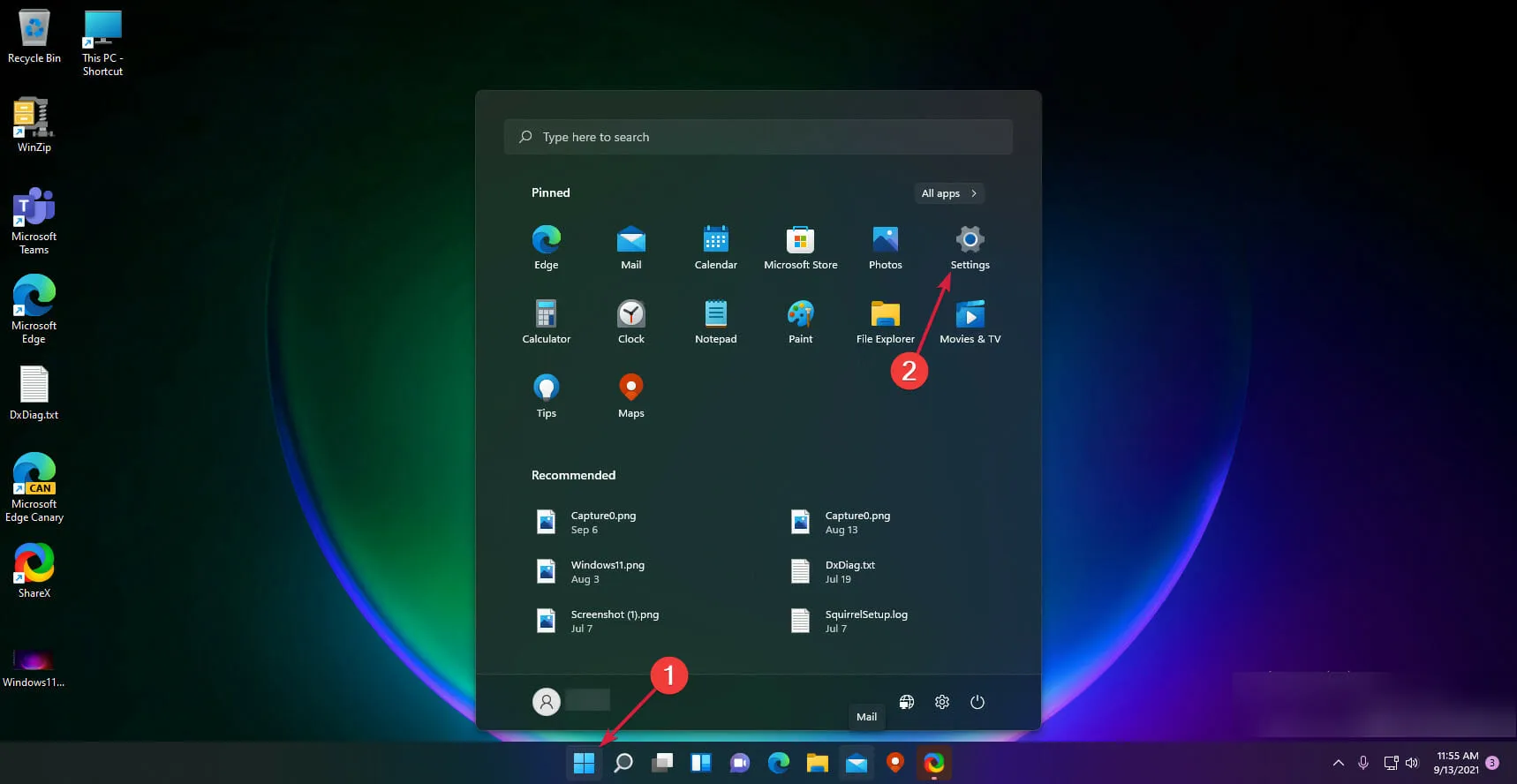
- 左側のメニューで「Bluetooth とデバイス」を選択し、右側の「デバイス」をクリックします。
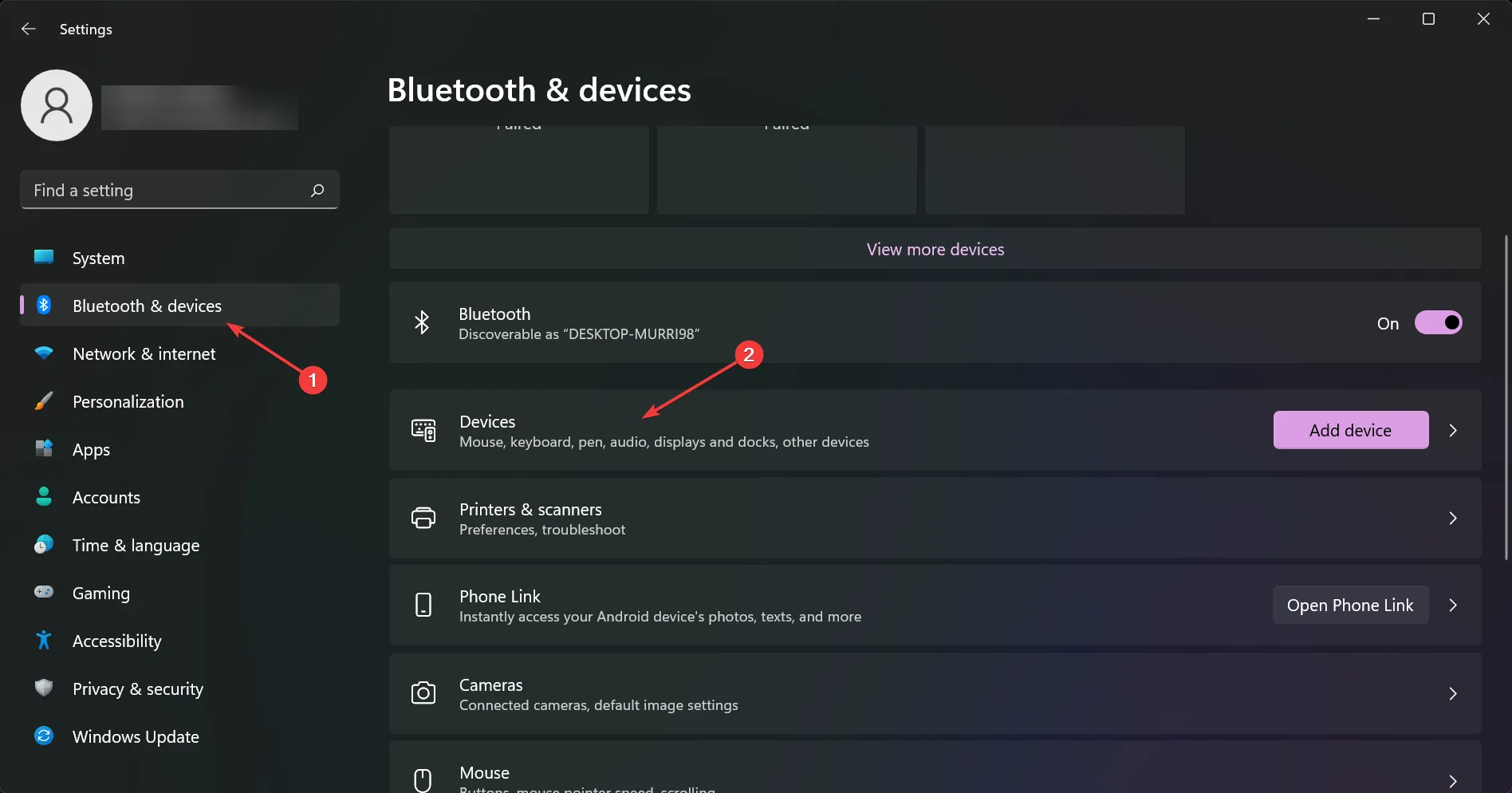
- 次に、Bluetoothのその他の設定を選択します。
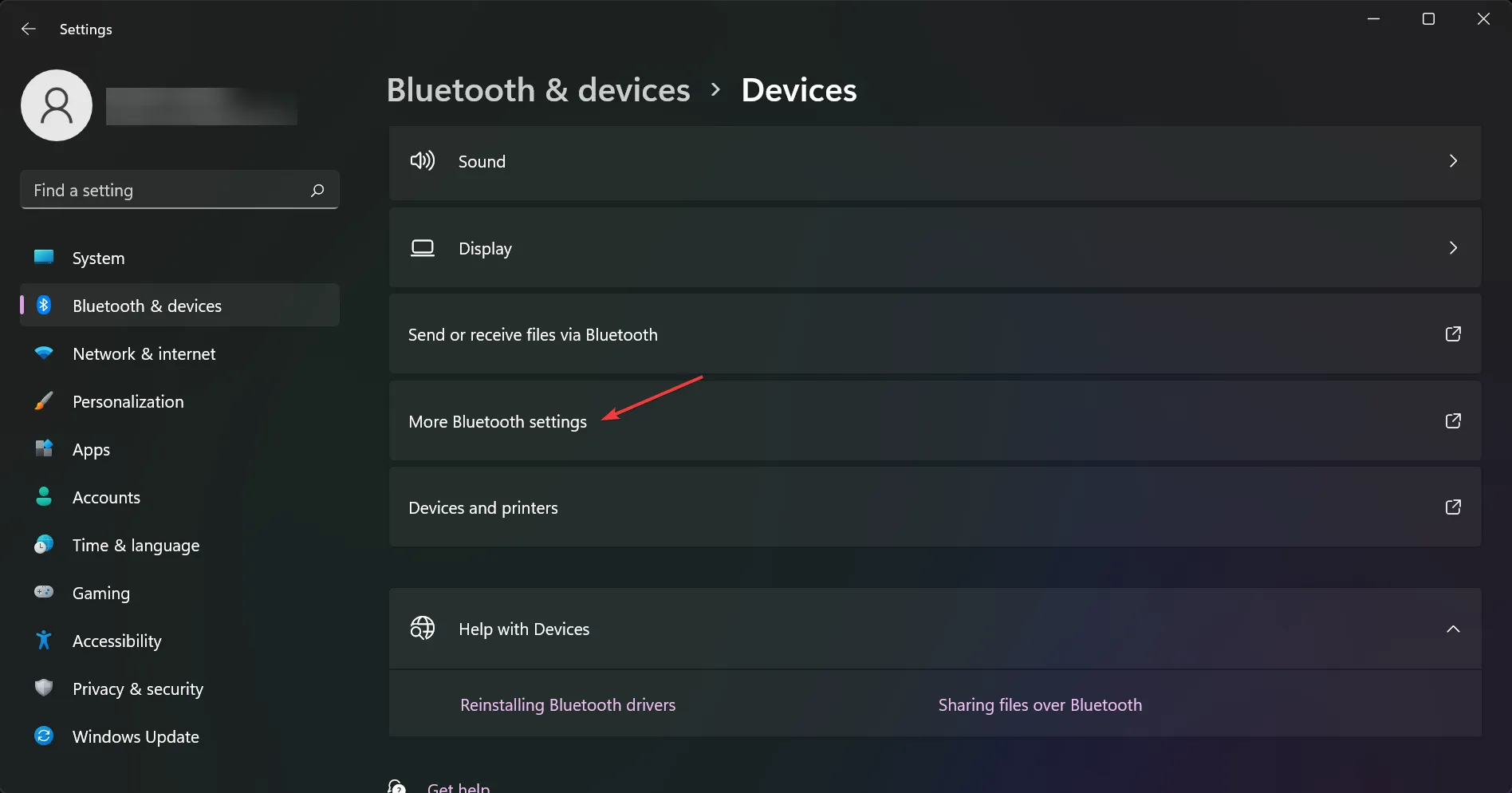
- [オプション]タブで[検出] を探し、[ Bluetooth デバイスによるこの PC の検出を許可する] チェックボックスが有効になっていることを確認します。
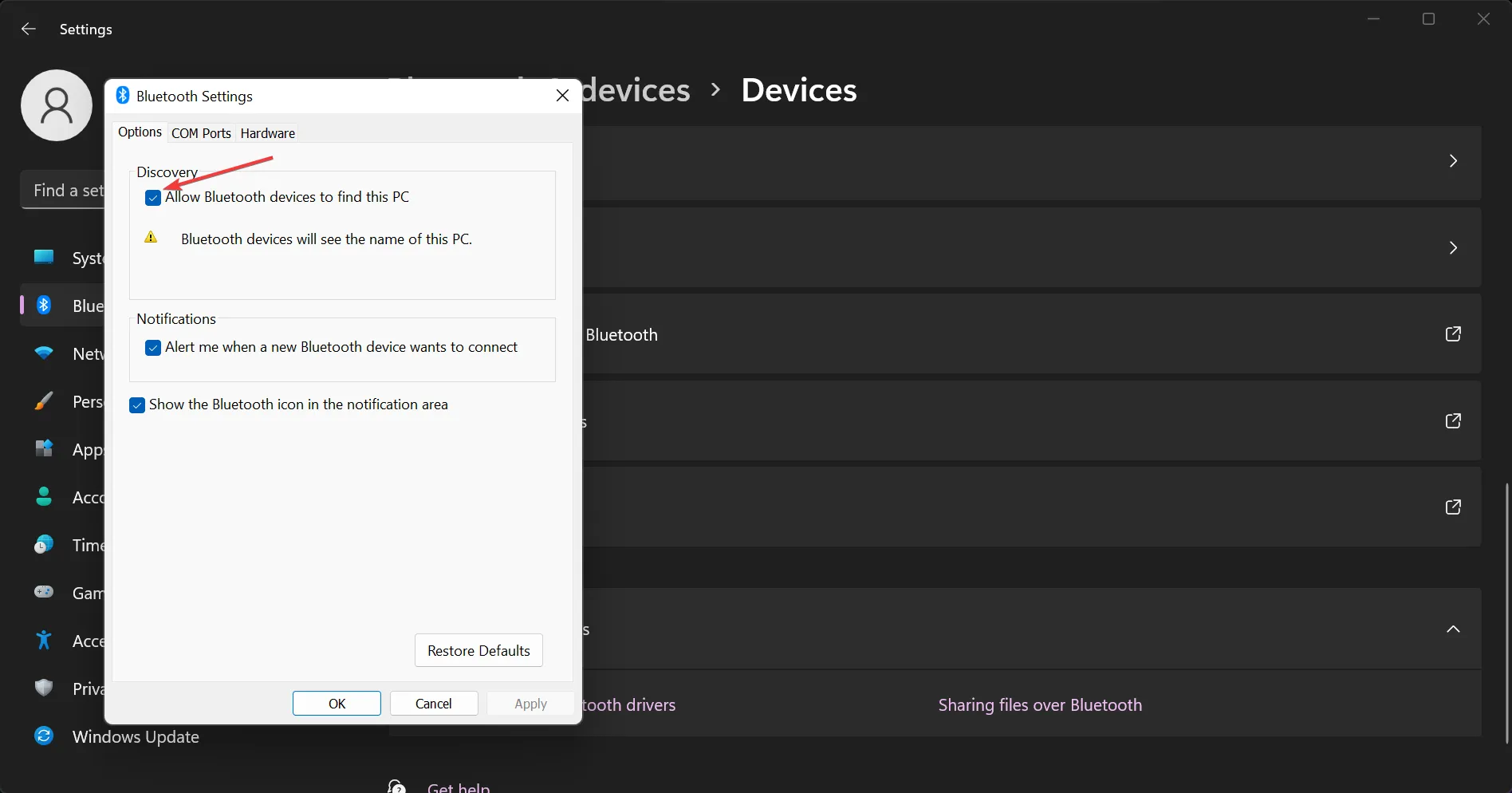
- 「適用」をクリックし、「OK」をクリックして設定を保存します。
- Surface Dial のバッテリーが充電されていることを確認し、ライトが点滅するまでバッテリーの横にあるボタンを押し続けます。
- PC に戻り、[Bluetooth] > [デバイスの追加]で[Surface Dial] を選択し、ペアリングが成功するまで画面の指示に従います。
2. Surface Dial の機能をカスタマイズする
- Surface Book で、[設定] > [デバイス] > [ホイール]に移動します。
- 各ツールのドロップダウン メニューをクリックして、実行する機能を決定します。オプションには、音量調整、垂直または水平方向のスクロール、ズームインとズームアウト、明るさの変更などがあります。
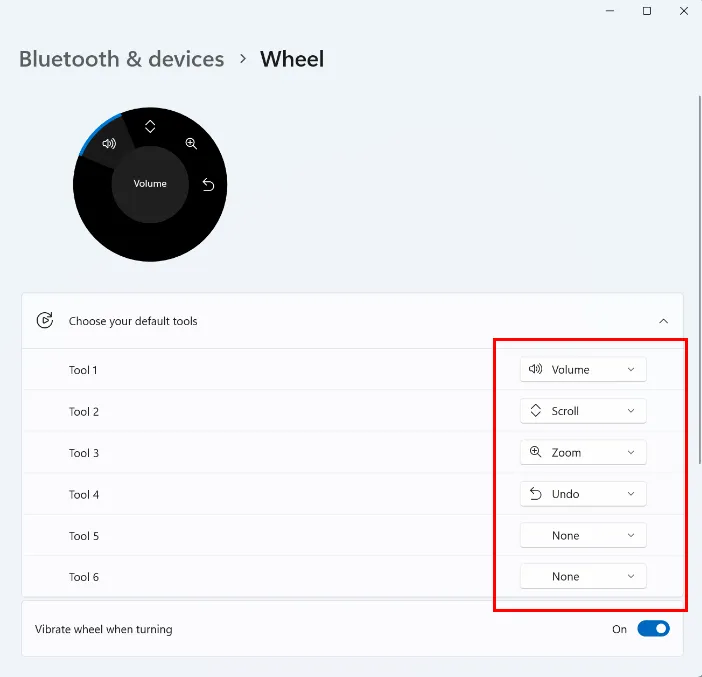
3. 独自のツールを作成する
- Surface Book で、[設定] > [デバイス] > [ホイール]に移動します。
- 「アプリを追加」をクリックします。

Surface Dial を最大限に活用するための追加のヒントとコツ
- Surface Dial が PC とペアリングできない場合や動作しなくなった場合は、最適なパフォーマンスを得るためにドライバーと OS を更新したことを確認してください。ドライバー エラーは、問題としては最小限のはずです。
- 独自のカスタム コントロールをプリセットとして探索して追加し、ワークフローを強化します。カスタマイズ後、しばらく時間を置いて、変更によってエクスペリエンスが向上するか低下するかを確認し、最適な点が見つかるまで再度調整します。
- Surface Dial を便利な場所、できれば平らで滑りにくい表面に置いてください。こうすることで、誤って触れて効率が悪くなるのを防ぐことができます。また、筋肉の緊張や手首の非効率的な動きを避けるために、長時間使用した後は休憩を取ってください。
Surface Dial の用途はいろいろありますが、それでもまだ気に入らないかもしれません。その場合は、Surface Dial の代替品として他に選択できるものがあります。
結局のところ、効率を最大化するには、いくつかの設定を微調整してパフォーマンスを最適化する必要があります。さらに、生産性を高めるために好みに合わせて調整するのが最適な設定です。これらと上記のヒントを組み合わせることで、Surface Dial の潜在能力を最大限に引き出すことができます。
Surface DIal で使用しているヒントで、私たちが知っておくべきだと思うものはありますか? 以下にコメントを残してください。


コメントを残す